Бібліотека об’єктів
Панель Бібліотека відкривається натисканням кнопки
Щоб додати власний об’єкт, наявний на кадрі, слід:
1) вибрати об’єкт інструментом Вибір об’єкта  ;
;
2) викликати на ньому контекстне меню;
2) викликати на ньому контекстне меню;
3) вибрати команду Додати до бібліотеки;
4) у діалоговому вікні, що відкриється (рис. 1), увести назву, яку об’єкт матиме в бібліотеці, і клацнути кнопку OK — назва об’єкта з’явиться в списку на панелі Бібліотека.
4) у діалоговому вікні, що відкриється (рис. 1), увести назву, яку об’єкт матиме в бібліотеці, і клацнути кнопку OK — назва об’єкта з’явиться в списку на панелі Бібліотека.
Щоб додати на поточний кадр об’єкт із бібліотеки, потрібно клацнути його назву в списку, а потім — кнопку  . Надалі доданий об’єкт використовують, як і інші об’єкти.
. Надалі доданий об’єкт використовують, як і інші об’єкти.
До бібліотеки можна додавати об’єкти різних типів: окремі растрові та векторні зображення та їх послідовності, а також звукові файли, кадри з відеофайлів. Тип об’єкта потрібно вибрати зі списку на панелі Бібліотека (рис.2). Кнопка відкриває діалогове вікно Імпорт..., у якому слід відшукати файл і клацнути Open (Відкрити). Після цього в списку бібліотечних об’єктів з’явиться ім’я доданого файлу.
відкриває діалогове вікно Імпорт..., у якому слід відшукати файл і клацнути Open (Відкрити). Після цього в списку бібліотечних об’єктів з’явиться ім’я доданого файлу.
До бібліотеки можна додавати об’єкти різних типів: окремі растрові та векторні зображення та їх послідовності, а також звукові файли, кадри з відеофайлів. Тип об’єкта потрібно вибрати зі списку на панелі Бібліотека (рис.2). Кнопка

Рис.1
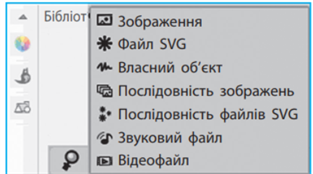
Рис.2
Щоб додати послідовність зображень (растрових) або файлів SVG, потрібно:
1) у діалоговому вікні Імпорт... вибрати папку, в якій лежать відповідні файли;
2) підтвердити свій вибір — у списку з’являться назви папки і вкладених у неї файлів. Одночасно з цим зображення з файлів буде додано на поточний кадр і на наступні кадри.
1) у діалоговому вікні Імпорт... вибрати папку, в якій лежать відповідні файли;
2) підтвердити свій вибір — у списку з’являться назви папки і вкладених у неї файлів. Одночасно з цим зображення з файлів буде додано на поточний кадр і на наступні кадри.
Експортування анімації
1) вибрати команду меню Експорт → Експортувати проєкт;
2) у лівій частині вікна Експорт у відео вибрати Формати відео, а в правій — один із форматів (наприклад, Відео MP4) і натиснути Далі;
3) зі списку в лівій частині вікна вибрати сцени проєкту, що ввійдуть у відеофайл (у найпростішому випадку в переліку є лише одна сцена). У список сцен для відео вибрану сцену переміщують кнопкою
4) задати ім’я файлу для експортування та папку, куди його буде записано, і натиснути кнопку Експортувати. По закінченні експортування в зазначеній папці з’явиться відеофайл, який можна опублікувати в інтернеті, переслати друзям і подругам тощо.
Якщо на кроці 2 нашого алгоритму в лівій частині вікна вибрати варіант Послідовність зображень, а в правій — потрібний графічний формат, то під час експортування кожен із кадрів буде записано в окремий файл зазначеного формату.
Публікування анімації в спільноті TupiTube
1) у меню Публікування вибрати, що саме публікуєте: анімаційний ролик чи окремий кадр;
2) у вікні Авторизація ввести ім’я користувача та пароль із сайту tupitube.com, натиснути Експортування анімації (якщо поставити позначку Зберегти пароль, то наступного разу облікові дані буде введено автоматично) і кнопку Прийняти;
3) вибрати сцени, які буде опубліковано (так само, як це описано для експортування у відеофайл) і натиснути кнопку Далі;
4) у вікні Опублікування анімаційного ролика ввести заголовок публікації, гештеги (ключові слова з позначкою # на початку) і короткий опис (рис.3).
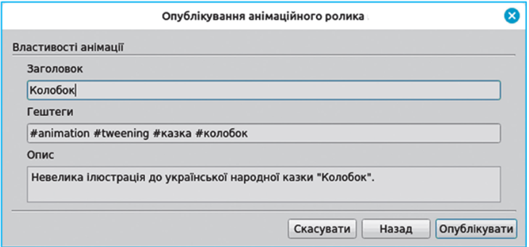
Після розгляду модераторами ваш анімаційний ролик або кадр з’явиться в стрічці новин на сайті tupitube.com.
Джерела:
Інформатика : підруч. для 7 кл. закл. загал. серед. освіти / [О. О. Бондаренко, В. В. Ластовецький, О. П. Пилипчук, Є. А. Шестопалов]. — Х. : Вид-во «Ранок», 2024.